
07 EDEN
Okno SONG umožňuje upravovat a vytvářet vlastní hudební skladbu. Prázdné okno SONG vypadá následovně:
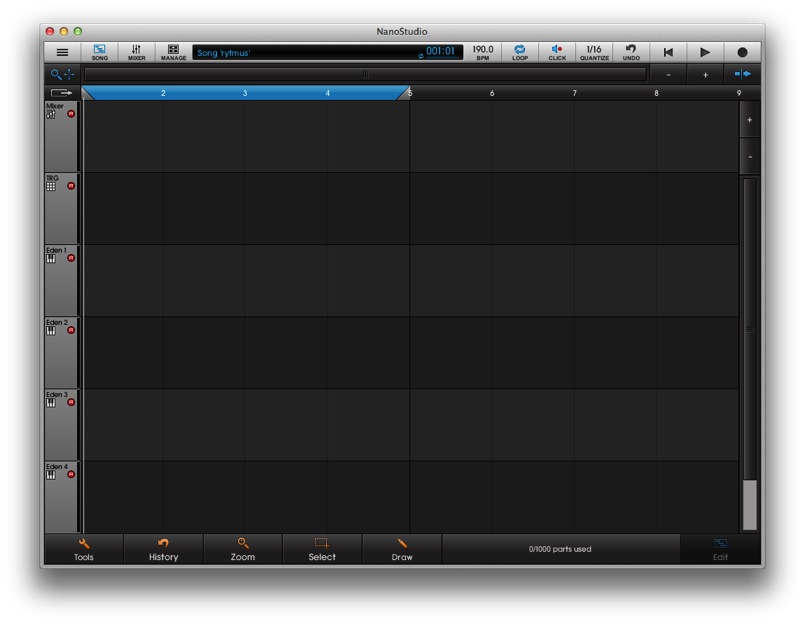
Popis okna:
Popisu musíme nyní věnovat několik řádků, protože nám to pomůže v následujícím popisu všech funkcí.
Hůavní oblastí okna je černošedá mřížka, která je rozdělená na sloupečky a řádky. Řádky představují stopy a každá stopa má na svém levém okraji tzv. hlavu. V následujícím příkladu zobrazuji stopu, která se jmenuje TRG:

Další stopy se mohou jmenovat Eden1, Eden2, atd. - jak je mimochodem zřejmé z prvního příkladu.
Každá hlava je zobrazena ve své nejjednodušší podobě. Když klikneme na tlačítko rozbalení hlavy, hlava se roztáhne a nabídne navíc mnoho důležitých tlačítek.
![]()
Dalším důležitým prvkem je pravítko:
![]()
Pravítko je rozděleno v základu na 11 políček - ty představují takty. Pomocí kliknutí na tlačítko - (mínus, které se nachází nad pravítkem vpravo) je možné nechat zobrazit více taktů. Opačně, kliknutím na tlačítko + (plus) se zobrazí méně taků. Pro první pokusy ponecháme zobrazení na stávající hodnotě.
Nad pravítkem a také v pravé části okna se nachází černé posuvníky, kterými je možné posouvat zobrazení okna ve směru doprava nebo doleva - obdobně jako v klasickém okně.
Na pravítku je jedna část označena modrou barvou. Tato část, 1. - 5. takt, je oblast, která se bude přehrávat neustále dokola. Popisuji níže.
Velmi významnou částí programu je spodní panel:
![]()
Nabízí několik nástrojů pro úpravu vaší vlastní skladby. Doposud jsme nic nenahráli, tak nemůžeme nic upravovat. Prozatím se tedy seznámíme pouze s nástroji tohoto panelu.
TOOLS![]()
V tomto okně nastavuji Tempo, mažu skladbu, ale také vkládám do vlastního projektu cizí MIDI soubory! - budeme probírat v dalších kapitolách.
HISTORY![]()
Tento nástroj umožňuje zobrazit všechny události, které jsi s programem vykonal. Díky tomu je možné vrátit se v práci o několik kroků nazpět.
ZOOM![]()
Podobně jako na fotoaparátech slouží tento nástroj pro přiblížení nějakých prvků, které jsou umístěny v okně projektu.
SELECT![]()
Nástroj nabízí několik možností pro označení prvků, které jsou umístěny v okně projektu.
DRAW![]()
Tento nástroj je pro ruční tvorbu regionů a MIDI událostí. Co to je region a MIDI událost si připomeneme v následující kapitole.
PŘEHRÁVÁNÍ.
I když zrovna menáme nic nahráno, můžeme se seznámit s funkcí přehrávání. Pro přehrávání slouží tři pravá tlačítka na horním menu:
![]()
Pravým tlačítkem Rec. se aktivuje nahrávání. Když je vypnuté, je černé, když je zapnuté, bliká červeně:
![]()
![]()
Přehrávání se apouští tlačítkem Play. Když se nic nepřehrává, je tlačítko černé, když je spuštěno přehrávání, je tlačítko zelené:
![]()
![]()
Poslední tlačítko je proměnlivé, protože se mění podle toho, co se zrovna děje. Pokud se nic nepřehrává, zobrazuje tlačítko funkci pro přesunu skladby na začátek Rew. Když se ale přehrává, zobrazuje tlačítko žlutý čtvereček pro zastavení přehrávání Stop.
![]()
![]()
Při přehrávání je v okně projektu vidět svislá bílá čára, která ukazuje místo přehrávání. Při běžícím přehrávání se tento ukazatel pohybuje ve směru přehrávání. Pokud je zapnnutá funkce LOOP. bude se tento ukazatel neustále vracet od 5. taktu k prvnímu. Když bude tunkce LOOP vypnutá, bude ukazatel při přehrávání neustále kráčet ve směru doprava. Při zastavení přehrávání zůstává ukazatel tam, kde je - nevrací se na začátek skladby. Pokud znovu spustím nahrávání, bude pokračovat od toho místa, kde je momentálně ukazatel. Jestli tedy chci přehrávat hudbu od začátku, musím tento ukazatel nejprve přemístit na začátek.
![]()
Ostatní tlačítka budou seznámena až v další kapitole.
ZPĚT | DÁL